Как активировать ночной режим в Telegram для Mac

Релиз Telegram 3.1 для macOS принес нам не одну интересную новинку. Если вы, как и я, очень часто используете Telegram, вы оцените эту новую функциональность социальной сети, и мы можем активировать ночной режим в телеграмме для mac. Да! Он полностью затемнит экран, и результат, который он оставляет нам, действительно хорош. Жалко некоторых улучшений, о которых я вам сейчас расскажу.
Новый ночной режим в Telegram для macOS
Мы уже рассказали вам, как активировать темный режим в macOS, но, к сожалению, это оставляет нас с горько-сладким привкусом. Этот тип отображения нельзя включить во всех приложениях. Нам нужны разработчики, чтобы предоставить нам эту функциональность. И да, Telegram уже является частью этой небольшой группы.
это уже возможно активировать ночной режим в Telegram для Mac начиная с версии 3.1 для macOS. Процесс предельно прост и не требует ничего особенного, кроме активации опции. Что вам нужно сделать, так это убедиться, что у вас есть обновленное приложение.
Увольнять | Telegram из Mac App Store
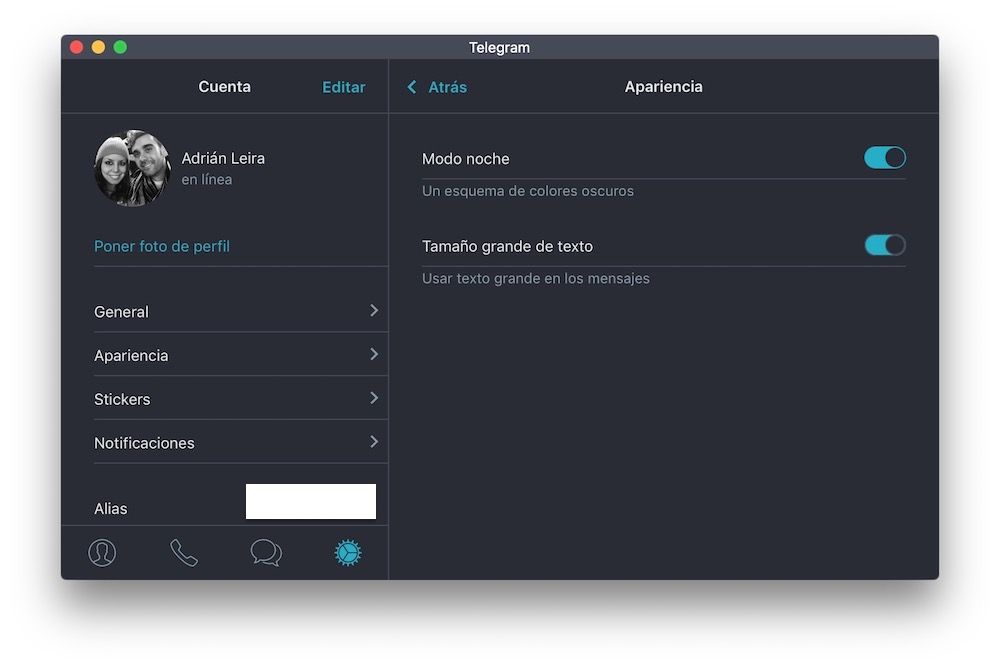
Выполните следующие действия, чтобы активировать ночной режим в Telegram. с вашего MacBook или iMac:
- Открыть телеграмму
- В строке меню выберите «Настройки».
- Нажмите на значок шестеренки.
- Перейдите на вкладку «Внешний вид».
- Активируйте опцию «Ночной режим», которая цитирует «Темную цветовую схему».
Вы увидите что-то вроде этого:
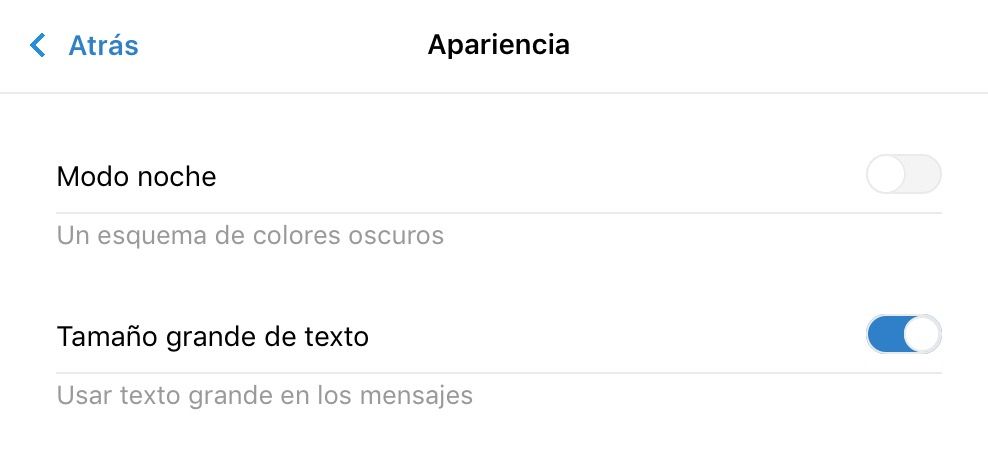
После активации результат виден сразу. Все приложение приобретает темные тона. Здесь нет инверсии цветов, как в других приложениях, но интеграция очень хорошая, как с изображениями, так и с текстом.
Я уверен что с этого момента вы активируете ночной режим в Telegram. Вам будет гораздо удобнее при слабом освещении, так как вас не будут беспокоить блики.
А вы уже знали, как включить ночной режим в Telegram? Вы не получаете вариант? Вы можете задать нам все, что хотите, в комментариях.
присоединяйтесь к нашему ТЕЛЕГРАМНЫЙ КАНАЛ

